Comment installer VMware Workstation sur Ubuntu 18.04 Bionic Beaver Linux
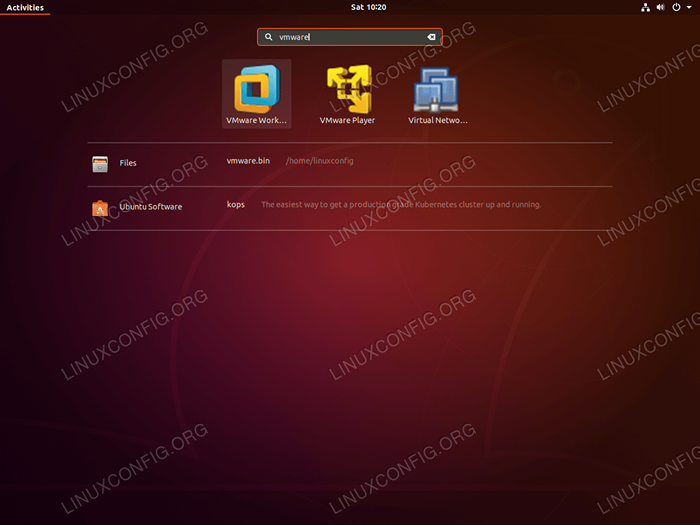
- 2112
- 371
- Lucas Bernard
Objectif
L'objectif est d'installer VMware Workstation sur Ubuntu 18.04 Bionic Beaver Linux
Système d'exploitation et versions logicielles
- Système opérateur: - Ubuntu 18.04 castor bionique
- Logiciel: - VMware Workstation 14 Pro ou supérieur
Exigences
Accès privilégié à votre système Ubuntu comme root ou via Sudo La commande est requise.
Conventions
- # - Exige que les commandes Linux soient exécutées avec des privilèges racine soit directement en tant qu'utilisateur racine, soit par l'utilisation de
Sudocommande - $ - Exige que les commandes Linux soient exécutées en tant qu'utilisateur non privilégié régulier
Autres versions de ce tutoriel
Ubuntu 20.04 (Focal Fossa)
Instructions
Télécharger VMware Workstation
La première étape consiste à télécharger le binaire d'installation de la station de travail VMware. naviguez sur votre navigateur vers la page de téléchargement officielle de VMware et téléchargez le dernier bundle. Une fois terminé, vous vous retrouverez avec un fichier de bundle similaire à celui ci-dessous dans votre répertoire domestique. Veuillez noter que votre version peut être différente:
$ ls vmware-workstation-full-15.5.1-15018445.x86_64.empaqueter
Installer des conditions préalables
Ensuite, installez les prérequis du poste de travail VMware:
$ sudo apt install build-essentiel
Installation de la station de travail VMware
La précédente wget Commande a téléchargé le binaire d'installation de la station de travail VMware dans un fichier appelé vmware.poubelle. Exécutez la commande Linux suivante pour démarrer l'assistant d'installation de la station de travail VMware:
$ sudo bash vmware-workstation-full-15.5.1-15018445.x86_64.empaqueter
Suivez l'assistant d'installation pour terminer l'installation. Entrez le numéro de série VMware si vous en avez ou laissez en blanc pour le procès.
Démarrer VMware
Utilisez le menu Démarrer pour rechercher les produits de VMware installés sur votre système. Cliquez pour démarrer:
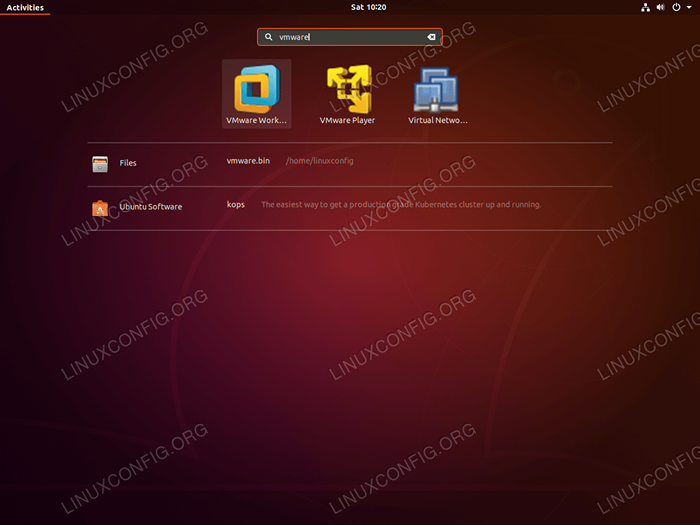 Lancez VMware Workstation en recherchant
Lancez VMware Workstation en recherchant Activités menu. 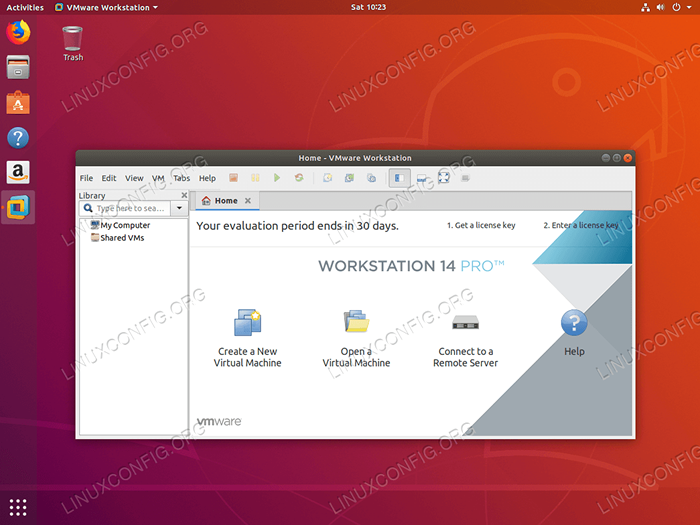 VMware Workstation Pro sur Ubuntu 18.04
VMware Workstation Pro sur Ubuntu 18.04 Tutoriels Linux connexes:
- Choses à installer sur Ubuntu 20.04
- Choses à faire après l'installation d'Ubuntu 20.04 Focal Fossa Linux
- Ubuntu 20.04 astuces et choses que vous ne savez peut-être pas
- Ubuntu 20.04 Guide
- Choses à installer sur Ubuntu 22.04
- Choses à faire après l'installation d'Ubuntu 22.04 Jammy Jellyfish…
- Ubuntu 20.04 Hadoop
- Les 8 meilleurs environnements de bureau Ubuntu (20.04 FOCAL FOSSA…
- Liste des clients FTP et installation sur Ubuntu 20.04 Linux…
- Installez Arch Linux dans VMware Workstation
- « Comment changer le nom d'hôte sur Ubuntu 18.04 Bionic Beaver Linux
- Comment installer le navigateur Vivaldi sur Ubuntu 18.04 Bionic Beaver Linux »

